
Kazalo:
- Avtor John Day [email protected].
- Public 2024-01-30 12:07.
- Nazadnje spremenjeno 2025-01-23 15:09.
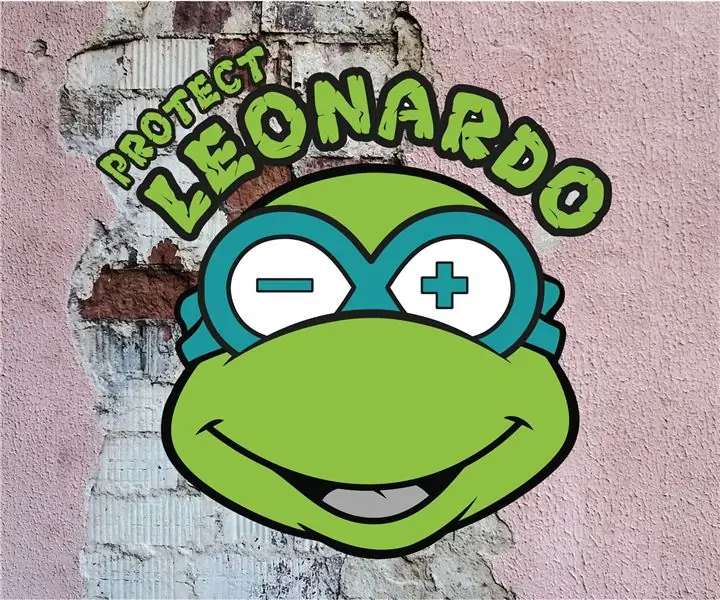

Avtor Technopolis STREAMTechnopolis STREAM Sledite Več avtorja:





O: Technopolis, flemisch znanstveno središče, izpostavlja svoje najbolj kul projekte v zvezi z znanostjo, tehnologijo, robotiko, inženiringom, umetnostjo in matematiko na povsem novi platformi "Technopolis STREAM". Prosim več … Več o Technopolis STREAM »
*-* Ta navodila so v angleščini. Kliknite tukaj za nizozemsko različico, *-* Deze Instructable je v het Engelsu. Klikni za ogled verzije Nederlandse.
Obstajata dve vrsti ljudi: tisti, ki sprejemajo vsako novo tehnologijo, in tisti, ki nostalgično hrepenijo po "dobrih starih časih". Ugibamo, da je prva kategorija na Instructables preveč zastopana. Upamo pa, da bo ta kramp spodbudil tudi največjega tehnološkega spretnika, da se loti zanimivega podobnega stranskega projekta. Ta Instructable vas korak za korakom uči, kako posnemati tako imenovani bumerang - serijo fotografij, ki se hitro vrtijo naprej in nazaj - z uporabo vzorcev moiré.
1. korak: Kaj potrebujete?
- Kamera (pametni telefon)
- Računalnik z Inkscapeom (programska oprema za grafično oblikovanje) - brezplačno ga prenesite na
- Inkjet tiskalnik in papir
- Prozoren papir (primeren za brizgalne tiskalnike)
2. korak: Izberite Slike
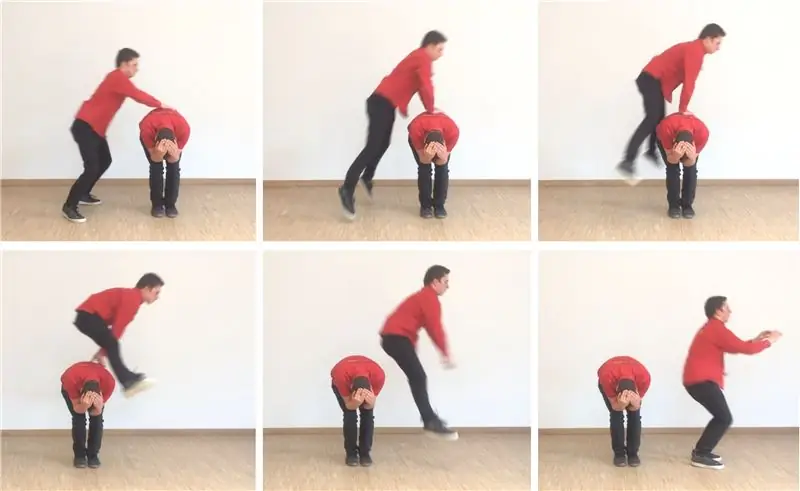
Naredite serijo šestih zaporednih fotografij. To je enostavno narediti v zaporednem načinu fotoaparata. Posnamete lahko tudi preprost film in izberete šest fotografij (uporabite „tiskalniški zaslon“ali orodje za izrezovanje Windows).
Ti nasveti olajšajo naslednje korake:
- Nosite temna oblačila in streljajte pred svetlim ozadjem
- Snemajte preproste gibe (podrobnosti po obdelavi niso vidne)
- Ustvarite celozaslonske slike: povečajte čim bližje
- Ne spreminjajte perspektive kamere
3. korak: Naredite silhuete


Črne slike na belem ozadju so najboljši kinegrami. Uporabite brezplačno programsko opremo za grafično oblikovanje, če želite svoje fotografije spremeniti v črne silhuete, na primer s pomočjo tega navodila za uporabo.
Ne želite narediti svojih fotografij? Nato poiščite obstoječe animacije. Uporabite ključne besede iskalnika, kot so črna, silhueta in animacija.
4. korak: Zberite svoje slike v plasteh
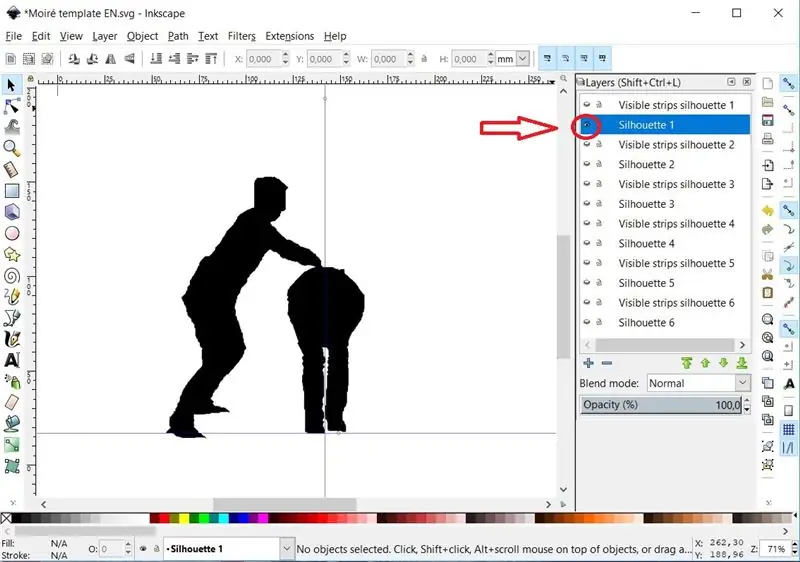
Odprite priloženo predlogo v Inkscapeu (prenesite navodila v 2. koraku; če se odločite za drugo programsko opremo za grafično oblikovanje, imajo lahko plasti različna imena in vrstna reda).
Videli boste grafično datoteko z 12 plastmi: 6 slojev s silhuetami in 6 slojev z vzorcem črte. Pritisnite 'Shift + Ctrl + L', da bo okno plasti vidno (in po potrebi povečajte okno). Pritisnite oko na levi strani vsake plasti, da postane plast vidna.
Naj bo plast Silhouette 1 vidna. Izbrišite privzeto sliko. Povlecite prvo silhueto na sredino zaslona. Povlecite modre smernice na fiksno točko vaše silhuete, da boste lahko naslednje silhuete postavili na isto mesto.
Naj bo plast spet nevidna. Ponovite prejšnji korak za ostalih 5 slik, dokler vse vaše silhuete niso v predlogi.
5. korak: izrežite silhuete na kose
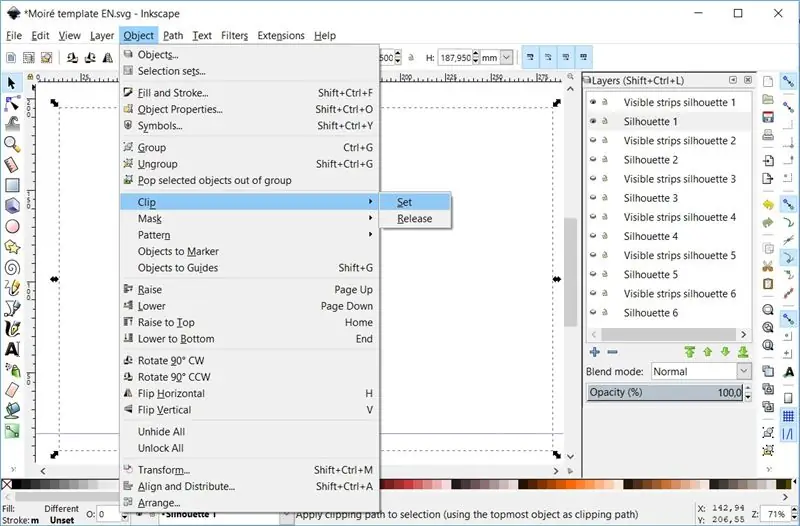
Če želite sčasoma postati gibljiva animacija, morate vsako silhueto spremeniti v risbo. Preberite 9. korak, da razumete, zakaj. Zato naredite masko vsake silhuete z ustreznimi vidnimi trakovi:
- Naj bosta vidna prva dva sloja (oba s številko 1)
- S kazalcem izberite obe sliki
- Sedaj kliknite »Objekt/Posnetek/Nastavi«
- Ponovite za ostalih 5 silhuet
6. korak: Naredite 1 sliko iz 6
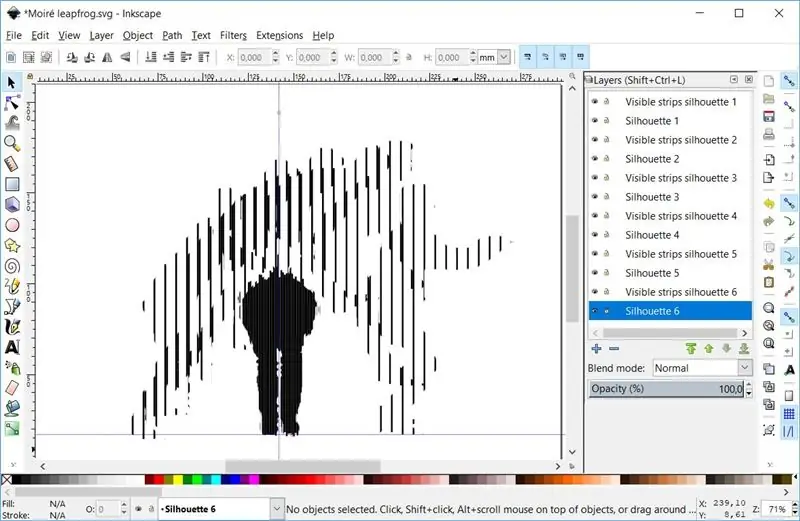
Naj bodo vse plasti vidne hkrati. Vaš analogni bumerang je skoraj pripravljen!
Natisnite vzorec črte na A4 v ležečem položaju. Tiskajte 100% (ne prilagajajte se velikosti papirja).
7. korak: Mreža preglednosti
Zdaj natisnite priloženo mrežo (100%) na prosojnem papirju, ki je primeren za brizgalne tiskalnike (ali tiskalnik, ki ga uporabljate).
8. korak: Oživite svoj analogni bumerang
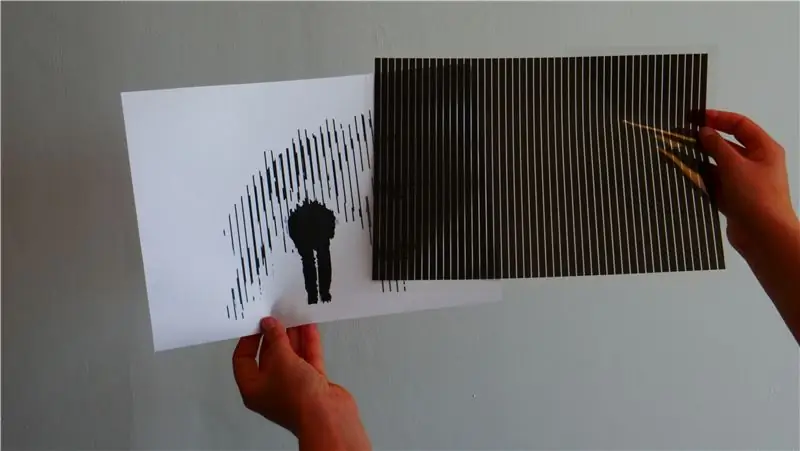
Mrežo prosojnosti premaknite vodoravno čez risbo. Silhuete se premikajo! Za boljši rezultat zaprite eno oko.
9. korak: Znanost za …
Vzorec moiré nastane, ko dva vzorca črt, ki sta nekoliko drugačna, medsebojno delujeta. Tak vzorec je mogoče dobiti tako, da črte postavimo pod nekoliko drugačen kot ali pa nekoliko spremenimo debelino črte.
V tem navodilu z vzorcem moiré ustvarimo iluzijo gibanja. Zato niz slik izrežete v navpične rezine. Mreža preglednosti pokriva vse slike razen ene. Ko vodoravno premaknete mrežo prosojnosti, boste nato videli šest slik. Če to storite dovolj hitro, vaši možgani spremenijo šest slik v eno gibljivo sliko. Tako kot v filmu! Ta optična iluzija se imenuje kinegram.
Ime moiré izhaja iz vrste svile, z različnimi plastmi, ki zagotavljajo učinek moiréja. Učinek se včasih zdi nezaželen na televiziji, ko nekdo nosi črtasto srajco. Na vodnih poteh svetilniki z vzorci moiré kažejo, ali ladja pluje na tečaju v bližini mostov in ključavnic.
Priporočena:
LEDura - analogna LED ura: 12 korakov (s slikami)

LEDura - Analogna LED ura: Po dolgem času samo ustvarjanja različnih projektov sem se odločil, da bom sam naredil navodila. Za prvega vas bom vodil skozi postopek izdelave lastne analogne ure, izdelane s čudovitim naslovljivim LED obročem. Notranji obroč prikazuje ure,
Robot, ki pove, ali vas prodajalec elektronike vara ali ne: 6 korakov

Robot, ki pove, če vas prodajalec elektronike vara ali ne: Lani sva z očetom odšla v novo odprto trgovino z robotiko/elektroniko zelo blizu mesta, kjer živimo. Ko sem vstopil tja, je bilo polno elektronike, serov, senzorjev, Raspberry pis in Arduinosa. Naslednji dan smo šli v isto trgovino in kupili
Analogna krmilna palica #HMS2018: 8 korakov

Analogna krmilna palica #HMS2018: potrebujete enega elegoo Uno R3 adruino, en modul krmilne palice Elegoo in 5 žic DuPoint za ženske in moške
Analogna digitalna ura: 4 koraki (s slikami)

Analogna digitalna ura: Razlog za izdelavo te ure je bil, ker moja prvotna ura IKEA ni več delovala in ohišje te ure mi je bilo zelo všeč. Zdelo se mi je zaman, da bi zavrgel uro in se odločil, da jo ponovno uporabim za analogno / digitalno uro. Lahko bi bil nor
Kako narediti bumerang (robot se vrne s temnim zmajem): 8 korakov (s slikami)

Kako narediti bumerang (Robot se vrača s temnim zmajem): Nikoli prej nisem naredil bumerang, zato sem mislil, da je že čas. To sta dva projekta bumerang v enem. Navodila za vsakega so si izjemno podobna, razlikam pa lahko sledite v opombah na slikah. Tradicionalni bumerangi imajo dva
